您必须知道的 6 种将 AIFC 转换为 MP3 的方法 [2025]
AIFC 格式注重不打折扣的音质,这在专业音频环境中备受青睐。然而,它的体积比其他格式大得多,而且兼容性有限,因此需要将 AIFC 转换为 MP3。MP3 格式在文件大小和通用支持之间实现了完美平衡,但该如何操作呢?立即深入了解,本文将指导您完成六种将 AIFC 格式转换为 MP3 的方法,确保您的声音随时可用。
指南列表
什么是 AIFC 格式 为什么要将 AIFC 转换为 MP3 如何使用 AnyRec 视频转换器将 AIFC 转换为 MP3 如何使用 iTunes 将 AIFC 转换为 MP3 如何使用 VLC 将 AIFC 转换为 MP3 如何在线将 AIFC 转换为 MP3什么是 AIFC 格式
AIFC 是压缩音频交换文件格式 (Audio Interchange File Format Compressed) 的缩写,与 Apple 开发的 AIFF 音频文件格式类似。AIFC 是一种鲜为人知但价值颇高的音频格式,既能保持出色的音质,又能节省空间。它通常用于专业音乐制作,尤其适用于需要兼顾高保真度和可管理的文件大小的场合。
为什么要将 AIFC 转换为 MP3
为什么要将 AIFC 转换为 MP3?对于想要增强兼容性并减小文件大小的用户来说,这是一个实用的选择。虽然 AIFC 文件保证提供出色的音质,但目前许多设备或应用程序并不支持它。而 MP3 是最广泛接受的音频格式之一,几乎可以在所有平台上流畅播放。
此外,MP3 文件更小,不仅适合流媒体播放,还能轻松共享,节省设备空间。无论您是想获取更多文件,还是想管理音乐库,将 AIFC 转换为 MP3 无疑都能带来更灵活、更高效的聆听体验,而且音质不会大幅下降。
如何使用 AnyRec 视频转换器将 AIFC 转换为 MP3
对于第一个 AIFC 到 MP3 转换工具,您需要一个用户友好且功能强大的解决方案,旨在处理各种格式,这就是 AnyRec Video Converter它拥有用户友好的界面,非常适合初学者和专业人士。AnyRec 视频转换器能够处理超过一千种格式,无论文件大小和转换次数如何,都能保证高质量的转换,不会造成质量损失。此外,该软件还提供编辑、增强和转换等额外功能,专为多媒体任务打造。

涵盖多种格式,例如 MP3、AAC、FLAC 等。
涵盖多个AIFC文件的同时转换,省时省力。
使用 GPU 加速来加快转换过程。
允许您根据需要编辑和保存自定义转换配置文件。
安全下载
安全下载
步骤1。首先,打开 AnyRec 视频转换器。然后,您可以通过点击“添加文件”按钮或将 AIFC 音频拖放到窗口中来添加它。

第2步。接下来,导航到“格式”菜单,选择“音频”选项卡,并选择“MP3”作为输出格式。要调整比特率或采样率等设置,请点击“自定义配置文件”按钮。

第 3 步。最后,选择保存新 MP3 文件的位置并命名。一切设置完成后,点击“全部转换”按钮,开始将 AIFC 转换为 MP3。

安全下载
安全下载
如何使用 iTunes 将 AIFC 转换为 MP3
iTunes,苹果的媒体播放器,为每个人提供了一个简单的解决方案,将 AIFC 转换为 MP3, OGG转MP3等等。通过调整导入设置,用户可以高效地转换音频。如果您已经使用 Apple 生态系统,此方法将是您的理想之选。操作方法如下
步骤1。在电脑上启动 iTunes。前往“文件”,选择“将文件添加到资料库”,然后选择要转换的 AIFC 音频。
第2步。之后,转到“编辑”,然后转到“首选项”;从“常规”选项卡中,单击“导入设置”
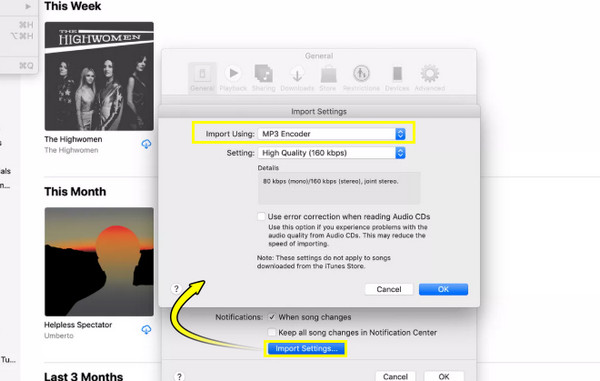
第 3 步。然后在您的资料库中,点击 AIFC 音频文件,前往“文件”,选择“转换”为“创建 MP3 版本”。iTunes 将立即以 MP3 格式创建副本。
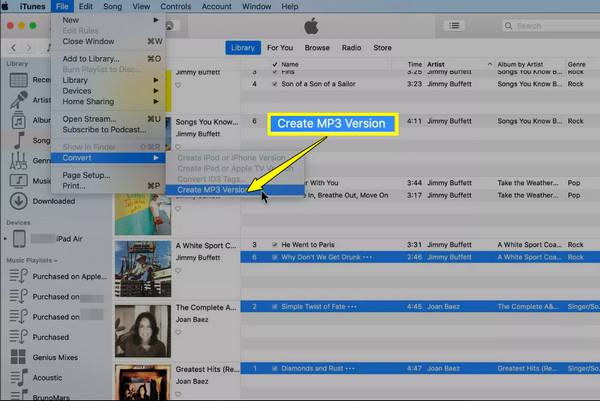
如何使用 VLC 将 AIFC 转换为 MP3
VLC 不仅仅是一个媒体播放器,它还是一款功能强大的工具,具备转换功能,方便用户将 AIFC 转换为 MP3,无需任何其他软件。它支持多种格式和编解码器,即使是像 AIFC 这样不太常见的格式也能顺利处理。请按照以下步骤进行 AIFC 格式转换:
步骤1。打开 VLC。点击“媒体”菜单选项卡,然后选择“转换/保存”选项。在此页面上,点击“添加”按钮找到并选择您的 AIFC 音频文件,然后点击下方的“转换/保存”按钮。
第2步。在此窗口中,在“配置文件”下,选择“音频 - MP3”。您也可以点击旁边的“设置”按钮来自定义音频编解码器设置。接下来,确定文件位置和名称。点击“开始”按钮,开始将 AIFC 转换为 MP3。
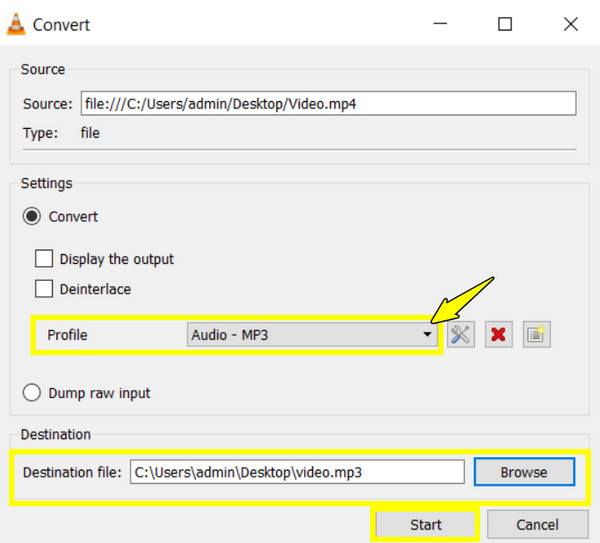
如何在线将 AIFC 转换为 MP3
想要快速转换,无需安装任何东西,在线工具是不错的选择!以下三个可靠的平台可以尝试将 AIFC 转换为 MP3:
1. FreeConvert
FreeConvert 是一款易于使用的在线 AIFC 转 MP3 转换器,除了上述两种格式外,还支持多种格式。它还具有批量转换功能以及基本的音频编辑选项。
步骤1。前往 FreeConvert AIFC 转 MP3 网站。点击“选择文件”,然后从您的电脑或存储服务上传文件,或通过 URL 上传。
第2步。接下来,您可以选择调整音频设置,例如比特率或采样率。点击“转换为 MP3”即可结束。
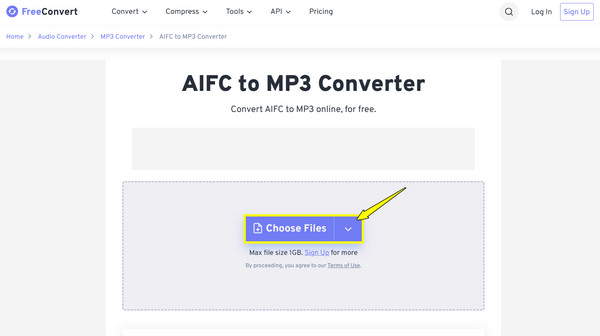
2. 扎姆扎
下一个基于 Web 的 AIFC 转 MP3 转换器是一款名为 Zamzar 的长期工具。它以简洁高效而闻名,支持多种格式,并在转换完成后提供电子邮件通知。
步骤1。进入 Zamzar AIFC 到 MP3 网站后,首先单击“选择文件”按钮上传您的 AIFC 文件。
第2步。在下一个菜单“转换为”下,格式将自动设置为“MP3”。点击“立即转换”按钮。
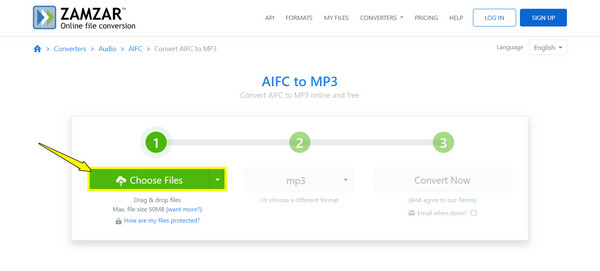
3. 云转换
最后,CloudConvert 是一个 类似 flv2mp3 的网站,提供高质量的转换以及高级自定义选项。它还涵盖 200 多种格式,并为开发人员提供 API 访问权限。
步骤1。访问 CloudConvert AIFC 转 MP3 主页。点击“选择文件”按钮,使用 URL 或存储服务选项导入您的 AIFC 文件。
第2步。如果需要,您可以点击“设置”按钮调整转换设置。完成后,点击“转换”按钮。
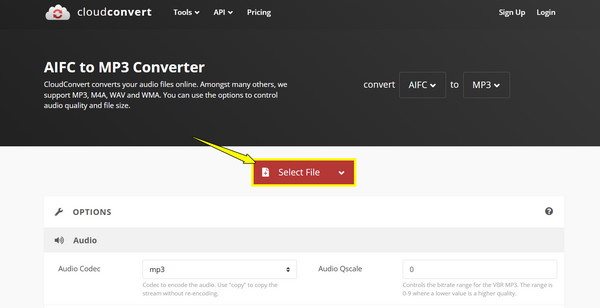
结论
将 AIFC 转换为 MP3 文件在兼容性和文件大小方面具有巨大优势,使您的音频在各种设备和平台上都能更好地播放。市面上有各种工具,从媒体播放器到在线转换器,最佳选择取决于您的需求。如果您寻求全面高效的解决方案,AnyRec 视频转换器将是您的理想之选。除了转换功能外,该软件还提供高质量的输出、丰富的格式和编辑工具。无论您的技术水平如何,AnyRec 视频转换器都是满足您所有转换需求的可靠工具。
安全下载
安全下载



